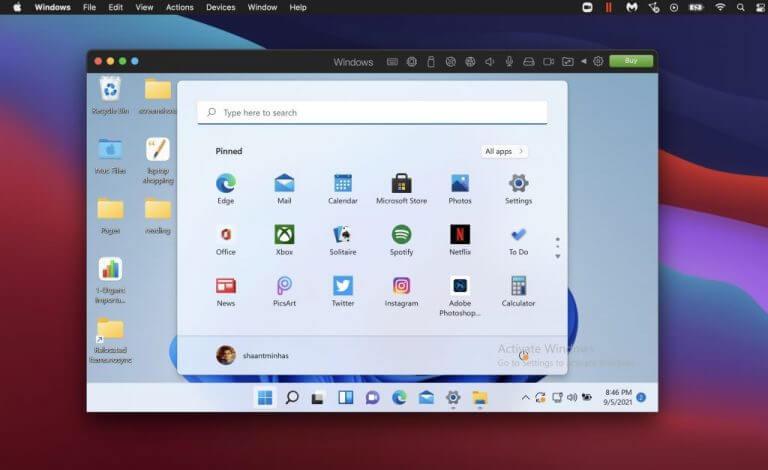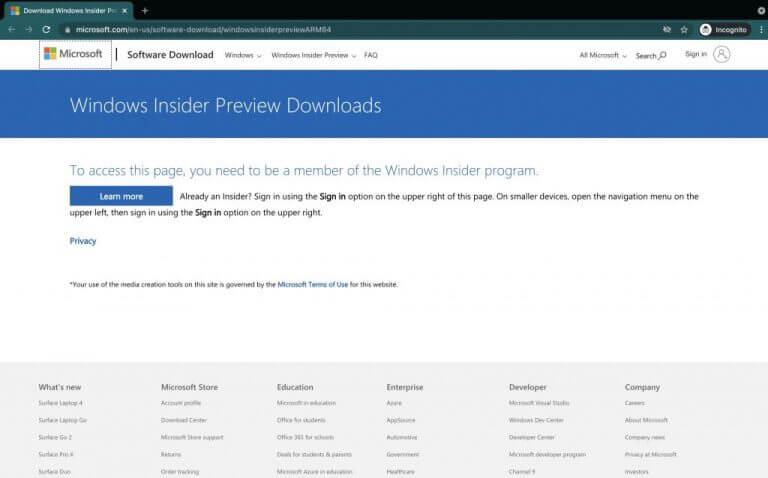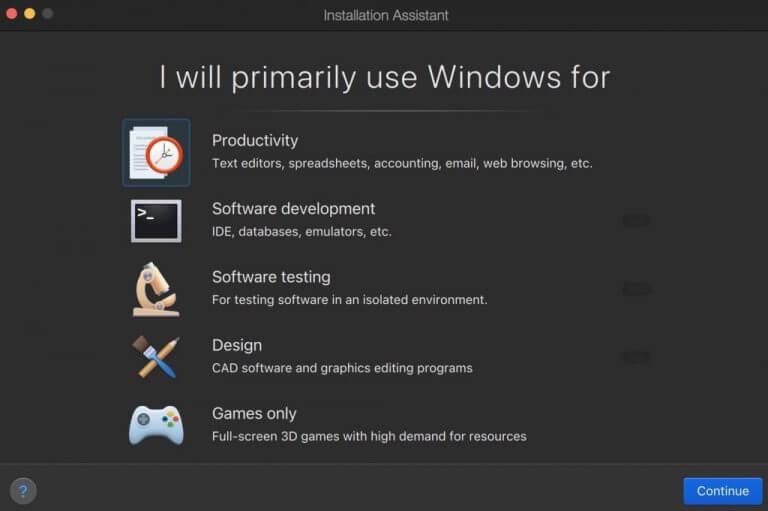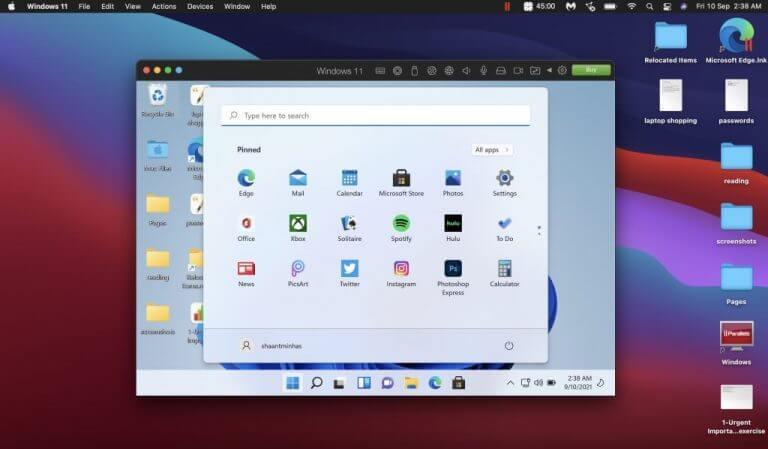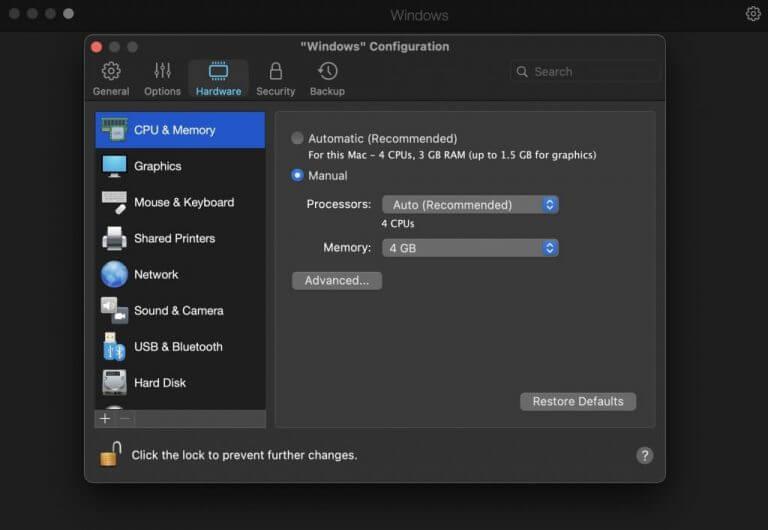Microsoft hat Windows 11 im Juni 2021 angekündigt. Abgesehen von vielen raffinierten Funktionen wie der bevorstehenden Unterstützung von Android-Apps, einer zentralen Taskleiste, Teams-Integration und dergleichen wird Windows 11 nun von einigen alten Hardwaregeräten unterstützt, die früher als solche angesehen wurden unbrauchbar.
Während die vollständige Version erst am 5. Oktober verfügbar sein wird, hat Microsoft schon seit einiger Zeit Preview-Builds für seine Insider Preview-Mitglieder veröffentlicht. Auf diese Weise können Windows-Enthusiasten wie Sie eine neue Version oder ein Update ausprobieren, bevor sie der breiten Öffentlichkeit zugänglich gemacht werden. Wenn Sie ein M1-Mac-Benutzer sind, können Sie jetzt auch Windows 11 auf Ihrem System ausführen.
So installieren Sie Windows 11 auf einem M1-Mac
In dem Bemühen, die Geschwindigkeit, die Akkulaufzeit und das allgemeine MacBook-Erlebnis zu verbessern, Apple stellte M1-Macs vor vor einem Jahr. Diese neue Generation von Apple-Laptops, M1 Macs, werden von Apples eigenem Chipsatz angetrieben, der speziell für Mac-Computer und -Laptops entwickelt wurde. eine wesentliche Änderung, die vorgenommen wurde, um Apple von alten Chips mit Intel-Prozessor wegzubringen.
Mit Parallels Desktop, einer Virtualisierungs-App für macOS-basierte Computer, können Sie Windows 11 ganz einfach auf einem M1-Mac installieren und ausführen, wie unten gezeigt. Kurz gesagt, es funktioniert, indem verschiedene neue Virtualisierungs-Engines ausgeführt werden, die ARM-basierte Betriebssysteme auf virtuellen Maschinen unterstützen werden.
Bei dieser Methode laden wir das ARM-basierte Installations-Image herunter und öffnen es dann auf Parallels Desktop, was wirklich nur eine der vielen Möglichkeiten ist, Windows 11 auf nicht unterstützten PCs auszuführen.
Installieren von Parallels Desktop und Einrichten von Windows 11 auf ARM
Parallels Desktop ist eine schnelle und effiziente Möglichkeit, Windows 11 auf Intel- oder M1-Mac-Computern auszuführen. Es ist zwei Wochen lang als kostenlose Testversion verfügbar, danach müssen Sie es auf der offiziellen Website kaufen. Beginnen wir mit der Installation und Einrichtung Ihres Betriebssystems, beginnend mit der Installation der Testversion von Parallels.
- Gehen Sie zur offiziellen Website und installieren Sie Parallels Desktop von dort aus.
- Um nun die Windows 11-ISO-Datei herunterzuladen, gehen Sie zu Windows-Insider-Vorschau-Website und melden Sie sich mit Ihrem Microsoft-Konto an. Wenn Sie noch kein Konto hatten, müssen Sie jetzt eines erstellen.
- Wenn Sie angemeldet sind, gehen Sie zu Vorschau-Downloads für Windows-Insider Seite und laden Sie die herunter Windows Client ARM64 Insider-Vorschau.
- Wenn der Download abgeschlossen ist, öffnen Sie ihn mit Parallels Desktop.
- Wählen Sie Ihren bevorzugten Anwendungsfall und klicken Sie auf Fortsetzen um mit der Installation zu beginnen.
Auf diese Weise führt Ihr Mac Windows 11 auf ARM als virtuelle Maschine aus.
Stellen Sie außerdem sicher, dass Sie mindestens 4 GB RAM Ihres Macs und zwei Prozessoren auf Ihrer virtuellen Maschine zugewiesen haben, um die Mindestanforderungen an die Hardware für Windows 11 zu erfüllen. Öffnen Sie dazu die Einstellungen von Parallels und gehen Sie zu CPU & Speicher von seinem Hardware Sektion.
Während Sie dort sind, scrollen Sie nach unten und stellen Sie sicher, dass „TPM Chip“ aktiviert ist, Sie benötigen ihn für Windows 11.
Installieren von Windows 11 auf M1 Mac
Und so können Sie Windows 11 auf Ihrem M1 Mac einrichten, Leute. Windows 11 ist noch frisch, mit der offiziellen Veröffentlichung in einem Monat. Obwohl wir sicher sind, dass sich mit der Zeit neuere, bessere Wege finden werden, haben wir festgestellt, dass diese Methode relativ problemlos und im Moment die effektivste ist.
FAQ
Kann ich Windows 11 über ein bereits installiertes System installieren?
Zusammenfassung: Wenn bei Ihrer Windows 11-Installation mehrere Probleme auftreten, können Sie eine Reparaturinstallation mit einem In-Place-Upgrade, auch bekannt als Reparatur-Upgrade, durchführen, um solche Probleme sofort zu beheben. Mit dem Reparatur-Upgrade können Sie Windows 11 über ein bereits installiertes Windows 11-System installieren.
Wie lade ich den neuesten Windows 11-Build herunter?
Wenn Sie den neuesten Windows 11-Build-Download erhalten möchten, können Sie zu Start > Einstellungen > Windows Update gehen, um nach Updates zu suchen, um das neueste Windows 11-Update herunterzuladen und zu installieren. [Best Fixes] Windows 11-Installation bleibt bei 35 %/85 % hängen…
Wie lade ich die Windows 11 ISO-Datei herunter?
Alternativ können Sie eine ISO-Datei direkt von der Upgrade-Seite von Microsoft herunterladen, falls Sie bootfähige Installationsmedien erstellen oder eine virtuelle Maschine erstellen möchten, bevor Sie Windows 11 installieren. Alles, was Sie hier tun müssen, ist, Windows 11 aus dem Dropdown-Menü auszuwählen. und klicken Sie auf Herunterladen.
Wie aktualisiere ich mein Windows 10 auf Windows 11?
Gehen Sie also zum Menü Einstellungen und dann zu Update & Sicherheit > Windows Update > Nach Updates suchen. Wenn Sie Windows 11 bereits erhalten können, sehen Sie etwas mit der Aufschrift Funktionsupdate für Windows 11. Klicken Sie einfach auf Herunterladen und installieren, und Windows erledigt den Rest für Sie. EMPFOHLENE VIDEOS FÜR SIE…
Wie installiert man Windows 11 auf Windows 10?
1. Besuchen Sie die Windows 11-Download-Seite und klicken Sie auf die Schaltfläche „Jetzt herunterladen“ unter dem ersten Abschnitt namens „Windows 11-Installationsassistent“. Laden Sie den Windows 11-Installationsassistenten herunter. 2. Öffnen Sie nach dem Herunterladen der Datei das Installationsprogramm. 3.
Wie installiere ich den Assistenten auf meinem Computer?
Klicken Sie nach dem Herunterladen mit der rechten Maustaste auf die Datei und wählen Sie „Als Administrator ausführen“. Wählen Sie „Ja“, um die App zuzulassen, wenn Sie dazu aufgefordert werden. Wählen Sie „Akzeptieren und installieren“. Hinweis: Möglicherweise müssen Sie zum Ende der Lizenzvereinbarung scrollen, um diese Option freizuschalten. Der Assistent fährt nun fort und lädt die erforderlichen Dateien in Ihren lokalen Speicher herunter.
Wie installiere ich die Windows 11 ISO-Datei unter Windows 10?
Suchen Sie die oben genannten Anforderungen für die Übereinstimmung der Windows 11-ISO-Datei und klicken Sie mit der rechten Maustaste darauf, wählen Sie Mount. 2. Öffnen Sie danach den Datei-Explorer (drücken Sie die Windows-Taste + E) und Sie werden feststellen, dass die ISO-Datei auf einem DVD-Laufwerk bereitgestellt wurde. 3. Unter diesem DVD-Laufwerk finden Sie eine Datei namens setup.exe.
Wie installiere ich Windows 11 unter Windows 10 neu?
Stellen Sie einfach sicher, dass Sie die Windows 11-Edition installieren, die derzeit Ihrer Windows 10-Edition entspricht. Führen Sie eine saubere Installation auf einer leeren Festplatte/SSD durch oder installieren Sie neu, indem Sie vom Installationsmedium (DVD oder USB-Stick) booten.
Kann ich Windows 10 auf einem Windows 11-Laptop installieren?
Ja, Sie können Windows 10 auf dem Laptop installieren. Sie können Ihren aktuellen Windows 11-Lizenzschlüssel jedoch nicht verwenden, um Windows 10 zu aktivieren. Sie müssen also eine neue Lizenz erwerben oder Sie können einen zusätzlichen Windows 10-Lizenzschlüssel verwenden, falls Sie einen für das Windows 10-System haben.
Was passiert, wenn Windows 11 nicht installiert wird?
❌ Unterbrochene Aktualisierung/Installation – Wenn der Installationsvorgang von Windows 11 durch einen plötzlichen Stromausfall unterbrochen wird, kann dies Ihre Daten und möglicherweise Ihre Festplatte beschädigen. Wenn Ihre Systemdateien beschädigt wurden, kann dies Ihren Computer unbrauchbar machen.
Wie installiere ich Windows 11 unter Windows 10/8/7?
Schritt 1: Sie müssen zuerst Windows 11 ISO mounten. Unter Windows 8, 8.1 oder 10 können Sie mit der rechten Maustaste auf die Datei klicken und Mount auswählen. Bei älteren Versionen müssen Sie Montagesoftware von Drittanbietern wie WinCDEmu verwenden. Schritt 2: Gehen Sie nach dem Mounten in den Quellenordner in Windows 11 und kopieren Sie (Strg+C) eine Datei mit dem Namen install.wim.
Wie aktualisiere ich kostenlos auf Windows 11?
Klicken Sie auf die Schaltfläche „Nach Updates suchen“, um zu sehen, ob Updates verfügbar sind. Wenn Microsoft der Meinung ist, dass Ihr PC bereit für Windows 11 ist, sehen Sie „Upgrade auf Windows 11 ist bereit – und es ist kostenlos!“. Banner hier. Klicken Sie auf „Herunterladen und installieren“, um es zu erhalten. Hinweis: Microsoft bietet dieses Update im Laufe der Zeit immer mehr PCs an.